Win 8!Win 8!Win 8!从北京时间2月29日的晚上开始,各种有关Windows 8 CP版的信息和言论充斥在笔者任何能听到能看到能触摸到的地方,办公室到整栋写字楼,吃饭的路上或是所有有人的地方你都能听到大家在谈论这个神奇的系统,人们好像瞬间忘却了几天之后就是苹果将要发布iPad3的日子!
自从苹果iPhone 4S发布之后整个IT界好久没有这么沸腾过疯狂过了,各大IT垂直以及门户网站的首页头条和焦点图都慷慨的让给了刚刚发布的Windows 8 CP版系统。《别了~Windows 7》,《Win 8!Win 8!》,《Win 8逆袭》、《全城 Win 8》,2月底3月初这个档期的票房冠军绝对非Windows 8莫属。
说到这想必已经有好多网友在自己的笔记本电脑或者台式机体上验过了最新的Windows 8 CP版系统,感觉很美妙?感觉很震撼?我想说你所体验到的并不是全部,微软此次推出Win 8系统的主要目的就是对抗苹果公司在平板市场的肆意妄为,所以Win 8在平板上体验的好坏才是微软最为看重的。正好中关村在线平板频道这里有一台搭载超低电压版i5处理器的平板电脑——三星700T,笔者也在第一时间为其安装了最新的Windows 8 CP版系统,那么我们今天的话题就是它——平板上的Win 8。
都说瘦死的骆驼比马大,随着Wintel联盟的解体越来越多的媒体都开始唱衰微软的未来,但是就目前的情况来看,不管那匹“马”是谁,至少前面的“骆驼”不会是微软。在笔者使用过Win 8 CP版之后已经有了放弃Win 7甚至是放弃面前这台笔记本的冲动,那么Win 8平板真的有如此大的魅力吗?今天笔者就来讲述一些你必须了解的关于Win 8平板的事儿。
从2010年开始我们就开始谈论平板电脑,究竟什么才是平板电脑?苹果简单的把平板电脑和iPad画上了等号,随后采用Android系统的平板也加入了进来,纵使微软也把Win7系统也生生的塞进了一个10寸左右的盒子中,但是我们总感觉有些不对劲。
那么到底是哪里除了问题呢?从语言学角度来讲“平板电脑”中的“平板”应该是电脑的一个修饰算是一个形容词,那么如此推理平板电脑本质就是电脑,它应该具有电脑的功能同时也兼顾平板的特点,也许在Win 8系统推出之前我们都不能给平板电脑找到一个很好的载体,那么Win 8会为平板电脑注入它应有的灵魂吗?笔者今天手中正好有一台装有Win 8 CP版系统(以后简称Win8)的平板电脑——三星700T,在经过4天的把玩之后有了一些想法想与大家分享。
Windows 8与Windows Phone 7的相遇
Win 8系统如果不是伴随着平板电脑一起问世那么肯定会有人疑惑它为什么会变成现在的这个样子,也就是我们已经熟知的Metro UI界面。显然微软这么做一切都是为了从苹果手中夺回本该属于它的权杖,既然圣斗士的灵魂已经燃烧起来了,那么该给它选择一个什么样的载体呢?
在Windows平板方面有许多国内外的厂商曾经尝试过Atom和Win7的组合,不过从苹果得意的笑容中我们能感觉到它们失败了,这不是Atom处理器的错也不是微软Win7的错,错的是那些非要把它们结合在一起的厂商们,它们曾经选择了一个错误的时机,不过今天这个时机显然成熟了,笔者手中的这台三星700T一台曾经预装着Win 7系统的平板在换装Win 8之后重获新生。
三星 700T正面唯一的按键
下面我们先抛开Win8系统来关注一下笔者手中的这台三星700T平板,看看它和苹果的iPad还有一干Android平板相比有什么不同之处。由于上市时预装的是Windows 7系统所以我们可以看到在该机正面底部中间的位置有一枚经典的“Win键”,但是从我们的使用习惯来看它更应应该被设计在机身的右侧。
背部大大的散热孔和摄像头
由于采用了英特尔 Sandy Bridge平台的i5-2467M处理器,所以相比标准电压的i5-2410M等TDP更低发热量也更小,不过再怎么说它也是X86架构的处理器仅仅依靠机身材质本身的主动散热还是不够的,于是机身背后顶部的那些散热孔就有了存在的意义。每当我运行大型软件的时候风扇的咆哮和散热孔中吹出的热气都在像我证明它是多么的彪悍。
机身上的接口和按键
至于该机在按键与接口方面的设计几乎和众多Android平板如出一辙,电源键、音量调节键、3.5mm耳机插孔、USB接口、MicroSD卡插槽以及一个D型HDMI接口。它没有设计MicroUSB和MiniUSB接口也充分的说明了它是一台可以制造内容的机器,不需要被灌输什么。
一个不可或缺的底座
除了机器本身以外笔者手中还有一个很小巧但是很重要的配件,它是一个多功能的便携底座,它可以充当支架使得我们手中的这台三星700T瞬间变成一台迷你的一体机,另外在它的背后还提供了5个很实用的接口,其中标准的HDMI接口和一个额外的USB2.0接口使得它成为你不得不经常随身携带的一个配件。
在硬件配置方面笔者手中的这台三星700T平板几乎和一台苹果11.6寸的Macbook Air笔记本相当,同样都采用了英特尔 酷睿 i5-2467M处理器睿频后最高可达2.3GHz,单条4GB DDR3内存,虽说是单通道的但是由于在Win 8下单通道和双通道内存的性能差别不大所以可以忽略掉,其次就是一块64GB的SATA-II接口的固态硬盘,如果嫌小的话该机也有使用128GB 固态硬盘的版本。
处理器及内存信息
虽说i5-2467M处理器的TDP只有17w,但是Win 8系统和其它系统相比体积庞大功能也更复杂,带来的能量消耗也不是其它系统可以比拟的,从笔者的实际使用情况来看采用Win 8系统的三星700T能使用大约5个小时的时间,这和苹果的iPad相比还不到后者的一半。
性能对于一台电脑来说是评定它好坏的重要标准之一,但绝对不是唯一的标准,我们为什么要购买平板?其实看重的就是它的方便与快捷。有人要问什么是方便?方便就是我们可以躺在床上在网上商城购物。有人又要问什么是快捷?快捷就是我们早上起床后打开平板就能够看到今天的天气,That's all!
所以对于一台平板来说我们不会去奢求它有多么强悍的性能,不过确实笔者在拿到该机之前也在纠结它会不会和许多低端安卓平板一样让人痛不欲生。好在i5就是i5,笔者之前所有的顾虑显然都是多余的,该机上的各种滑动、点击、缩放操作都是那么得流畅,这其实就足够了。可能有的网友还是好奇这样的配置究竟是处在一个什么样的位置,那么笔者就拿它来和自己使用的笔记本来做个简单的对比吧。
平板与笔记本Win8系统评分对比
笔者的笔记本是联想ThinkPad的X220和这台三星的平板一样也装上了Win 8 CP版系统,语言为中文。上图中的评分成绩均是在高性能模式下得到的结果,其实差别较大的两项内容一个是处理器一个是主硬盘。因为Intel HD 3000核心显卡的性能是和处理器的主频率直接挂钩的,所以X220凭借标准版i5-2520M的高主频完胜三星700T的i5-2467M,不过笔者在实际的使用过程中并没有感觉到二者有什么特别大的差别,关键就在于三星700T采用了固态硬盘。
两块硬盘读取写入性能对比
今天的重点不是机器的性能,所以只做一个简单的硬盘读取写入速度的对比,在连续读取写入速度方面700T的这块固态硬盘已经基本上达到了SATA-II接口传输速率的极限,4K文件的突发读取和写入都超过了7200转机械硬盘的30倍左右,所以纵使处理器频率有差别但是依靠木桶效应理论700T凭借其平衡的表现不落下风,而且最关键的一点就是固态硬盘更省电,这对于一台追求待机时间的平板来说至关重要。
这几年来触摸设备取得的突飞猛进的发展是和苹果的坚决与创新分不开的,使用电容触摸屏的iPhone手机还有采用多点触控板的MacBook笔记本电脑让我们体会到原来我们的手机和电脑还可以这样操作,这实在是太奇妙了!那么相比传统的鼠标点击操作相比触屏产品有哪些优势和劣势呢?
1.手指定位迅速但是不够精准
2.手指人人都有而鼠标是额外的设备
3.触摸操作移动范围大容易疲劳
4.某些特定的操作手指较难实现例如鼠标的右键
那么平板被网友戏称为大号的手机,自然它拥有更大尺寸的屏幕所以我们可以操作的面积也就更大,我们不但可以使用点击才操作我们还可以使用许多手势,下面我们就来看看Win 8是怎样解决实际使用中遇到的一些问题。
保留下来的东西
上图中所展示的内容均是Win 7系统中就可以完成的一些动作,基本上模拟了传统鼠标的操作,比较好理解也比较容易实现故不做过多的点评,下面笔者将要说的就是从Win 8之后才加入的手势操作了。
手势操作不是Win8的专利而且第一个提出手势操作的也不是它,往前推有惠普的WebOS、黑莓的Tablet OS和苹果的iOS唯独缺少就是现在的大热门Android。黑莓的Tablet OS基本上就是照搬WebOS的大部分内容,有所创新的就是加入了从屏幕边缘滑入切换任务的手势,苹果方面呢无非就是把单指或者两指的操作变成了四指或者五指的操作,它的推广作用超出了它在创新方面作出的贡献。下面我们就来看看Win 8是如果完成这些工作的。
和其它系统不同,Win 8系统拥有两个“桌面”,一个是传统的Windows系统桌面,另外一个就是由经典的开始菜单衍变而来的Metro风格的平板桌面。下面我们所提到的所有操作均是在这个界面进行的。
滑动切换桌面
Win 8的这个平板桌面没有其它系统桌面“页”的概念,就像iOS和Android系统我们总能在屏幕的上方和下方看到一个页面指示器来告诉我们现在实在桌面的第几页。在Win 8系统中我们看不到这样的设置,我们只需一直往往右划就好了,加之滑动操作非常的顺滑没有什么延迟,这样也就是我们产生了Win 8桌面被拉长了错觉。
我们知道WebOS从屏幕的下方滑入屏幕可以切出系统的多任务卡片界面,然后按住任务卡片往上划可以关闭任务,黑莓的Tablet OS则是双指从屏幕底部滑入切出系统的多任务卡片界面,单指从屏幕左侧或右侧滑入切换相邻的任务,苹果就不用说了,几乎是把一只手所有的手指都用上了。
那么很显然地如果微软还是用这些手势的话注定会造成专利的侵犯,要么付费给这些厂商获得授权要么就得自己来,如果我是微软的总裁我也会选择后者。
右侧菜单
微软应该感谢当初发明了开始菜单的那个人,正因为如此我们现在单指从屏幕右侧滑入即可调出一个菜单,笔者暂且把它当作是一个“开始菜单”吧,这样的操作是其它的系统所没有的。
应用程序菜单
那么我们从屏幕的底部滑入会得到什么样的结果?会是多任务栏么?很明显它不是,我们得到的是应用程序菜单,也就是相当于Android系统的Menu键,这样有很好的避开了其它系统的专利。
屏幕的上方一直都是其他系统放置通知栏或者状态栏的地方,从上面滑下来黑莓的Tablet OS得到的是通知栏,Android可以把通知栏一滑到底,苹果是最近才加入的通知中心。Win 8方面则把这个手势分给了关闭当前任务的操作,我们只需从屏幕的顶端一滑到底即可把当前正在运行的操作直接关闭掉了。
关闭当前任务
有的网友又要问了,如此一来我们将怎样在多任务中进行切换工作呢? OK,我们来回忆一下,Win 8系统屏幕的顶部、底部和右侧都已经被使用过了,看来就只剩下左侧还没有利用到了,所以有关任务切换和多任务的操作就被设计在了左侧,直接从屏幕的左侧滑入到中央可以快速切换下一个任务,从屏幕左侧滑入再滑出就可以调出平板桌面的多任务栏。
切换下一个任务
切换多任务栏
总结Win 8系统的手势操作,可以说是很好的避开了和其它厂商的专利冲突有合理的完成了所需要的操作,而且这些操作均是只靠一根手指即可实现的,这个充分体现了微软强大的创新能力,这样既保持了传统的鼠标点击操作又有了手势操作的创新,Win 8想不受欢迎都难啊。
对于多任务的处理,在前面的手势操作那里已经有所提及,在这里笔者再扩展一下,由于该机使用的是X86架构的处理器所以依旧安装的是标准的Win 8系统,所以我们依旧还能再系统中看到传统的Windows桌面,在这个桌面的操作方法应该没有人不会吧?只要你喜欢,你的内存足够大你就可以打开无数的窗口,如果你再拥有一台超高分辨率的显示器那么你就可以同时处理N多个任务。
传统桌面多任务窗口
Win+Tab键多任务切换界面
在传统的界面我们按下Win+Tab键可以调出多任务切换界面,在这个界面里我们可以看到通用的应用程序也可以看到专为Win 8设计的应用,只需点击你想要的那个应用它就会被切换到前台来。
平板桌面多任务界面一
平板桌面多任务界面二
对于机器来说只要硬件允许处理多少个任务都不成问题,那么对于我们人类呢?一心二用貌似就已经很不错了,设想一下你在看视频的同时能够完成Word文档的撰写么?对于我个人来讲貌似有些困难,所以Win 8的这种分栏双任务模式已经能够简单的完成我的需求了,聊QQ的时候如果有人问你某个朋友的联系方式,你完全可以在QQ窗口旁边拖出一个联系人窗口,查找完之后把信息发送给QQ的联系人。
平板桌面多任务切换界面
在平板桌面中我们无法在多任务栏中找到通用程序,我们只能使用专门为Win 8而设计的应用,只有他们才能被放置到平板桌面的分栏任务栏中去。
说到这个Metro UI其实已经不是什么新鲜事物了,从Windows Phone7手机开始出现到Win 8 DP版再到现在的CP版几乎没有什么特别大的变化。笔者认为在Metro UI中最为出色的设计就是桌面上的那些Tiles(译为磁片),它们在平板桌面中替代了原有传统的图标,或是正方形或是矩形,它们重新定义了图标的概念。
类似Windows Phone7的锁屏界面
划时代的磁片图标
由于平板自身尺寸有限屏幕上只能显示那么多的东西,所以如何充分的利用这些空间是个大问题。于是就有了这些磁片,在这些磁片上显示的不仅仅是应用的图标和名称,它们还显示了一些简单的内容,这样屏幕上的内容瞬间就丰富了起来,像iOS和Android系统通知栏显示的那些内容完全可以靠这些磁片来替代。
真正的通知栏在右上角
各种系统快速设置
由于手指触摸操作的精准度不高,所以如果在平板屏幕上显示的内容还是和传统的桌面一样小的话误操作自然是避免不得了,那么怎么才能避免这些情况的发生呢?直接把这些小的图标放大自然会占据屏幕上过多的空间而导致实际使用的面积减小,Win 8很聪明的把它们设计到一些菜单中去,这样只有在我们需要使用它们的时候才把他们调用出来,而且加大了的按键也会使我们的操作更为精准。
平板的分栏设置界面
平板UI多任务处理方式
完全Metro化的界面
不论是iOS还是Android系统或是其它的系统,即使它们宣称可以进行多任务操作但我们依旧无法实现在同一屏幕上同时处理两个任务,多数情况是采取了后台运行的方式。从目前的情况来看这离我们的需求还有一定的距离,毕竟每执行一项任务都需要切换一次不但麻烦而且效率很低。也许在Win 8推出之前我们还想不出更好的解决办法,不过在Win 8来了之后显然我们又找到了答案,从上面两幅图中我么可以看到Win 8是如何处理同屏幕的两项任务的,虽说功能也比较简单但是至少它进步了。
早些时候就曾有传闻称,Windows应用商店将是Win8软件开发者发布应用程序的唯一渠道。在9月份的开发者大会上,微软并没有公布更多Windows应用商店的细节,只在一些文档中对该功能进行了简要描述,并介绍了关于开发者的收益分成。
事实上,Windows应用商店并不是Win8中唯一可以获取应用程序的渠道,只是那些支持Metro风格界面,专门针对Win8而开发的应用程序需要通过Windows应用商店获取安装。其实平板要想长久的发展下去或者说要想挤掉传统笔记本电脑的位置靠的就是这些简单而高效的应用。
Windows应用商店首页
Windows应用商店分类
起步晚自然得到的东西也不会多,Win 8应用商店现在的境况就和Windows Phone 7的应用商店差不多,所有类型软件总数之和貌似还不到100款,和iOS以及Android应用商店数十万款应用的总数相比就是笑话。但从目前WP7应用市场的发展来看庆幸还是比较乐观的,微软一直在遵循着质量优先这个原则,就好比一名优秀的武将在战场上可以以一当百,放到软件这里也是一样,高质量的收费软件一款足够,垃圾软件即使免费一百款也是浪费。
Windows应用商店分类列表
应用程序介绍页
下载安装应用程序
在首批上市的一些应用中我们发现了国产软件QQ和人人网的身影,这也说明了Win应用市场本土化工作进展还是比较顺利的,Android市场被墙,苹果AppSotre由于在中国没有设置服务器导致下载过慢,这些都有助于微软软件商店的快速发展,笔者本身就是一名Windows Phone 7手机的用户,虽说商店里能用到的软件不多,但是基本上个个都是精品,希望在Win 8得到大力推广之后两个平台的软件可以互通,这样绝对会有越来越多的高质量软件诞生。
微软在Win8系统中将其SkyDrive在线存储服务,与同步接收软件Mesh整合为一款网络服务,以此来对抗苹果的iCloud云存储服务。在Win8系统中,SkyDrive与Mesh的结合可使用户重要文件自动同步传送到云服务器中,然后再同步传送到用户的其它设备中,这与苹果OS X和iOS中的iCloud服务很类似。除此之外从Win 8系统开始将不再仅仅支持本地帐号的登陆,现在我们还可以通过登陆微软帐号让我们使用过机器保持同步。
不可或缺的微软账号
曾经我们经常使用的微软Live帐号不再单单是微软Live邮箱或者MSN登陆的用户名,现在我们可以把它当作登陆Win 8系统的账户,通过这个账号我们就能随时把自己的桌面环境随身携带,即使身在办公室,或者身在外地也能轻松找到在家一样的感觉,我们要做的仅是在登陆时输入自己的微软账号即可快速的把自己电脑上的设置同步到当前使用的这台电脑上。
同步内容开关
对于这些同步的内容我们可以在系统设置中进行设置,关闭开关即可取消相应的同步内容,从这个列表中也能感受到其实可以同步的内容还是相当的多的。
可以同步文件的SkyDrive
当用户想要使用Word文档时,电脑就会把讯号传到云服务器中,然后文档才会在Windows Phone、Win8 平板电脑或其他Win8系统的设备中显示。该服务系统还可与任何联网的设备相连。
微软在Win8官方博客中提到,SkyDrive可用作Metro应用程序,而SkyDrive的一种版本将在Win8 消费者预览版中展现。此外,SkyDrive可与任何安装于打开/保存对话框中的Metro应用程序兼容。这就意味着,在任何Metro应用程序中,用户都可以把文档保存在SkyDrive中,并可在SkyDrive中直接打开。被保存至SkyDrive的文档,在任何Win8系统中都可打开。
同步内容对比微软的SkyDrvie服务比苹果的iCloud服务出现的要早,微软推出的它的目的其实和苹果是一样的,由于平板电脑这一类的移动设备操作不是很方便,所以通过同步功能把传统电脑上的内容直接同步到平板设备中会省去很多操作,而且这样一来我们能在平板上所做的修改或者是制造的内容也能无声无息的传输到我们的电脑上去,正是基于这种云的服务简化了我们的操作,让简单的事情更简单。
平板电脑的出现就是因为它的简单,它的无拘无束,我们可以拿着它在任何地方看电影、看书、玩游戏。那么我们要是想用它来办公怎么办?我们想用它在电视上放高清电影怎么办?还要接上传统的鼠标和视频线么?答案自然是否定的。
WiDi无线视频传输
随着平板以及手机这些无线移动中端的发展相对应的其它无线设备的发展也在继续着,Intel的WiDi技术就可以通过WiFi网络把平板上显示的内容直接传输到我们家里的大屏幕电视上去,还有苹果的Airplay技术。
三星700T的无线网卡支持WiDi/蓝牙
那么如果我们需要打字或者P图怎么办?依靠手指在屏幕上触摸操作显然十分困难,这时候我们只需在平板电脑的USB接口上插上一个无线接收器,即可使用无线键盘鼠标来把这台平板当作一个传统的电脑使用。
无线线盘鼠标
带有Wi-Fi共享功能的SD卡
现实中的无线应用绝非只有笔者上面提到的那几种,带有WiFi共享功能的SD卡,蓝牙音箱、蓝牙耳机、无线遥控器等等,生产这些无线产品的制造厂商也绝对会因为Win 8的崛起而展现出蓬勃的生机。它们的发展也会反向推动Win 8的推广工作。
在笔者眼中Win 8无疑是为平板而来,直到今天我已经使用Win 8平板有五天时间了,首先清新的Metro UI给了我良好的第一印象,给了我使用它的欲望,当然也不排除长久以来使用Windows系统的习惯使然。
流畅的操作也将是它博得更多消费者亲睐的筹码,就像苹果的iPad一样,你不为它是否运行流畅而操半点心,你要做的只需是去熟悉新界面的操作就好了。
全新Metro UI
对于同步功能我不得不说赞,笔者使用的三星i8700、iPhone4S和诺基亚E6手机之前的所有同步工作都是依靠微软的ExChange服务来实现的,这样日历和联系人就能随时保持同步了,如今Win 8也有了同步的功能,从此我再也不用羡慕Mac OS的iCloud了,我在平板上的一切操作都可以被同步到其它设备上去,节省了很多时间提高了效率。
同步你的设置
SkyDrvie提供25G空间
对于SkyDrvie这样的网络存储来说定会是以后的发展趋势,由于目前的平板暂时还不能内置很大容量的存储器,所以网络存储就成了它的替代品。从此不用因为回家忘了带优盘而懊恼,有了SkyDrvie服务,我们可以随时在平板上打开办公室里电脑中的文件,随时编辑并发送邮件给同事,很有乐趣不是么。
最重要的一点放在最后那就是采用Win 8系统的平板即是一台电脑也是一台平板,它真的可以制造内容帮你完成工作,同时他也是一个很好的内容分享平台,从底座上拔出来带到你想去的任何地方随你怎么使用它无拘无束,我想其它几家较大的传统笔记本制造厂商应该也会把更多的赌注压在Win 8上而不是样子货Android那里。




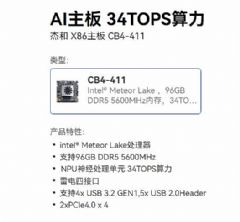










 明基投影机
明基投影机 坚果投影机
坚果投影机 科视投影机
科视投影机 极米投影机
极米投影机 SONNOC投影机
SONNOC投影机 宝视来投影机
宝视来投影机 视美乐投影机
视美乐投影机 WAP手机版
WAP手机版 建议反馈
建议反馈 官方微博
官方微博 微信扫一扫
微信扫一扫 PjTime
PjTime